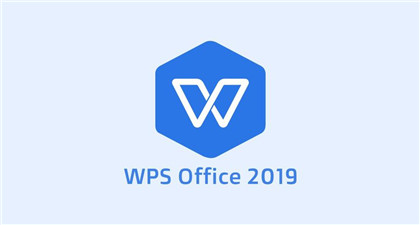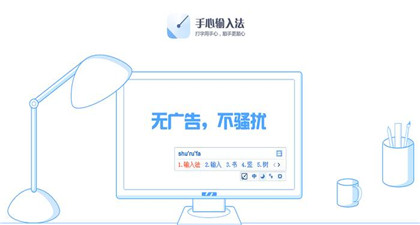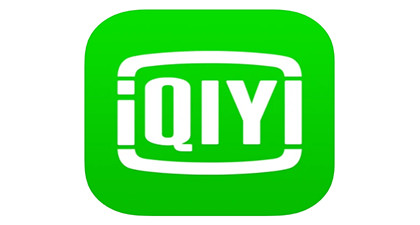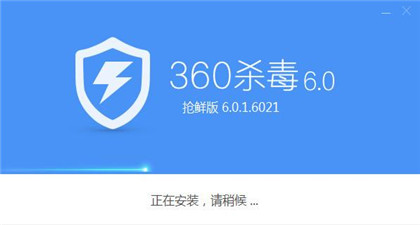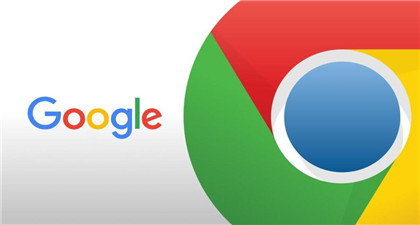Ghost Explorer
- 大小:18.73 MB
- 语言:简体中文
- 授权:免费软件
- 类别:备份还原
- 下载:次
- 更新:2021-08-27
- 支持系统:WinAll、Win10、Win7、WinXP
- 安全检测: 360安全卫士 360杀毒 电脑管家
- 星级评价 :
- 软件介绍
- 人气下载
- 下载地址
- 网友评论
ghost explorer 12是款非常实用的文件查看工具,可以快速对相对应的内容进行文字提取以及剪切删除等等操作;用户还能在这里搜索复制各种文件,对于不同的磁盘你还能进行快速的内容复制,有需要的话那就来下载吧。

功能说明
1、更新映像文件
更新操作包括添加、删除和替换。平时使用Windows时总得安装一些新的软件甚至是硬件,这样一旦系统的软硬件发生变化,我们就必须重新制作映像文件。有了Ghost Explorer,一切都轻松了。要执行更新操作需先在Ghost Explorer中定位到文件所在目录,添加和替换文件只要从Ghost Explorer中的“编辑(Edit)”菜单下选择“添加(Add)”命令,然后在的打开文件窗口中添加文件就行了,另外还有一种更简单的方法就是直接将文件拖入Ghost Explorer中。而要删除文件时只要选中要删除的文件,直接按下Del键,再确认后即可,Ghost Explorer会自动将删除后的文件更新保存。
2、分割映像文件
如果你有一个非常大的GHOST映像文件,想把它刻录到光盘中保存?但普通的CD最多只有700M,一个映像文件一般有好几个G,明显装不下。这时,我们可以使用Ghost Explorer打开GHO映像文件。然后选择主菜单“查看\选项”命令,在打开的“选项”窗口中设置分卷文件大小,如690(单位是MB)。同时选中“自动命名分卷”复选框。接下来,选择“文件”菜单下的“编译”命令即可把我们打开的GHO文件以630MB为一分割单位分割成多个小的GHO文件了。
3、对映像文件进行碎片整理
当对GHO映像文件进行多次的添加/删除操作后,映像文件会产生碎片,造成数据存储的不连续性,不仅使日后还原此镜像文件时,会花费较多的时间,而且还造成磁盘空间的浪费。这时,我们可以使用Ghost Explorer的编译镜像文件功能,并用它消除GHO文件中的碎片:先打开一个映像文件,选择“文件\属性”命令,如在打开窗口的“编译推荐”处为“是”,则表示我们的GHO文件需要进行碎片整理。这时只要选择菜单“文件\编译”命令即可编译镜像文件,编译后的文件将不会再有碎片,以后恢复起来也会很快。
怎么提取文件
想要将GHO文件中的内容提取出来,你只需要在打开文件的情况下,选择想要提取的文件,右键选择【EXT】或者【提取】,然后选择保存位置,点击确定即可将文件存储到本地。

操作完成后不会提醒你提取成功,你可以自行前往目录中找到文件,如果文件有重复则会提醒你是否替换文件。
怎么添加软件
想要添加软件到Gho文件中,则先在左边的目录中定位添加的文件夹位置。
然后在右边空白的地方右键,同样在菜单中选择【添加】。

之后选择要添加的文件,添加好后不会有提示,你可以前往目录中确认添加的文件。